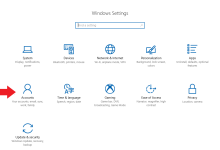أفضل أدوات جداول البيانات لتحليل البيانات
في عالم إدارة البيانات وتحليلها، تعتبر أدوات وبرمجيات جداول البيانات من الأدوات الأساسية التي يستخدمها المحللون، والمديرون، والباحثون، وحتى المستخدمون العاديون، لما توفره من قدرات هائلة على تنظيم، معالجة، وتحليل كميات هائلة من البيانات بسرعة ودقة عالية. ومن بين هذه الأدوات، تبرز Microsoft Excel كواحدة من أكثر البرامج استخدامًا وانتشارًا، حيث تتضمن مجموعة واسعة من الميزات التي تسهل عمليات إدخال البيانات، وتوفير الوقت، وتحسين جودة النتائج النهائية. ومن بين الميزات التي أدخلتها Microsoft لجعل تجربة المستخدم أكثر فاعلية وكفاءة، تبرز مفهومي التعبئة التلقائية والتعبئة السريعة، اللذين أصبحا جزءًا لا يتجزأ من عمليات إدارة البيانات وتحليلها اليومية، ويُعدان من الأدوات الأساسية التي تساعد على تسريع عمليات الإدخال والتكرار، وتقليل الأخطاء، وتعزيز الإنتاجية بشكل ملحوظ.
إن مفهوم التعبئة التلقائية (Autofill) يُعد من الميزات الذكية التي تعتمد على قدرات التعلم الآلي والتحليل النمطي للبيانات، حيث يتوقع البرنامج القيم المقبلة بناءً على القيم الموجودة في الخلايا المجاورة. فحين تقوم بإدخال تسلسل من الأرقام أو النصوص في خلايا متجاورة، يُمكن لميزة التعبئة التلقائية أن تتعرف على النمط وتكمله بشكل تلقائي، مما يوفر عليك عناء إدخال كل قيمة يدويًا، ويقلل من احتمالات الوقوع في الأخطاء الناتجة عن الإدخال اليدوي. على سبيل المثال، إذا أدخلت الأرقام 1 و2 في خلايا A1 وA2، فإن Excel يمكنه أن يتوقع أن القيم التالية ستكون 3، 4، وهكذا، ويقوم بتعبئتها تلقائيًا. وتُعد هذه الخاصية من الأدوات الفعالة جدًا عند التعامل مع البيانات التي تتبع أنماطًا محددة، وتوفر الوقت بشكل كبير عند العمل على جداول تحتوي على أرقام تسلسلية أو تواريخ أو قوانين حسابية تتكرر بشكل دوري.
مفاهيم التعبئة التلقائية والتعبئة السريعة: شرح مفصل واستخدامات عملية
التعبئة التلقائية (Autofill): آلية العمل والتطبيقات
تقوم خاصية التعبئة التلقائية على مبدأ التعرف على الأنماط وتطبيقها بشكل ذكي، وهو ما يميزها عن مجرد نسخ البيانات. فعند تحديد خلية أو مجموعة خلايا تحتوي على بيانات ذات نمط معين، يظهر مقبض تعبئة (أي ذلك المربّع الصغير في الزاوية السفلية اليمنى من الخلية المحددة)، والذي يمكن للمستخدم سحبه في الاتجاه المطلوب سواء أكان أفقيًا أو عموديًا. عند سحب هذا المقبض، يقوم Excel بفحص البيانات الموجودة، وتحليل نمطها، وتوقع القيم التالية استنادًا إلى ذلك. على سبيل المثال، إذا أدخلت تواريخ متتالية، مثل 1/1/2024 و2/1/2024، فإن سحب المقبض سيؤدي إلى تعبئة بقية التواريخ بشكل تلقائي، مع زيادة يوم واحد في كل خطوة، أو وفقًا للنمط الذي تظهره البيانات.
إضافةً إلى ذلك، يمكن استخدام التعبئة التلقائية لنسخ الصيغ بطريقة ذكية، حيث لا يقتصر الأمر على نسخ النص أو الأرقام فقط، وإنما يمتد ليشمل الصيغ الحسابية. فلو أدخلت صيغة حسابية، مثل =A1+1، في خلية، ثم سحبت مقبض التعبئة، فإن Excel يقوم بتحديث مراجع الخلايا تلقائيًا، بحيث تتكيف مع كل خلية جديدة، مما يسهل تطبيق عمليات حسابية متكررة على نطاقات واسعة من البيانات بسرعة ودقة عالية.
التعبئة السريعة (Flash Fill): مفهومها وتطبيقاتها
أما خاصية التعبئة السريعة، فهي أداة أكثر ذكاءً تعتمد على التعرف على أنماط البيانات المُدخلة وتحليلها بشكل فوري، وتوفر للمستخدم إمكانية توسيع نطاق البيانات أو تنسيقها بشكل سريع جدًا دون الحاجة إلى سحب المقبض يدويًا. عند تفعيلها، يقوم Excel بمراقبة البيانات التي تدخلها، ويحاول استنتاج النمط، ثم يُقترح تلقائيًا استكمال البيانات وفقًا لذلك. على سبيل المثال، إذا أدخلت اسمًا كاملًا بشكل يدوي، مثل “أحمد علي”، في خلية، وقمت بكتابة الاسم بشكل مشابه في الخلية التالية، فإن Excel يمكنه أن يقترح تعبئة باقي الأسماء وفقًا لنمط الإدخال، سواء كان ذلك فصل الاسم الأول عن الأخير، أو تحويل النص إلى حروف كبيرة أو صغيرة، أو أي نمط آخر.
تُستخدم خاصية التعبئة السريعة بشكل واسع عند التعامل مع البيانات النصية، حيث تُسهل عمليات تنسيق الأسماء، أو عناوين البريد الإلكتروني، أو تحويلات النصوص، أو حتى فصل البيانات إلى أجزاء متعددة باستخدام أنماط محددة. وتتميز بأنها تتيح للمستخدم إكمال عمليات التعبئة بسرعة ودون الحاجة إلى سحب المقبض، فقط بمجرد إدخال البيانات النموذجية، والضغط على زر واحد ليقوم البرنامج بالتعرف على النمط وتطبيقه على باقي البيانات تلقائيًا.
كيفية تفعيل واستخدام ميزات التعبئة التلقائية والتعبئة السريعة
خطوات تفعيل التعبئة التلقائية
- حدد الخلايا التي تحتوي على البيانات أو الصيغ التي تريد استخدامها كنموذج. يمكن أن تكون خلية واحدة أو مجموعة خلايا متجاورة.
- عند تحديد البيانات، ستظهر مقبض التعبئة (المربّع الصغير) في الزاوية السفلية اليمنى للخلية أو النطاق المحدد.
- قم بالنقر على المقبض وسحبه في الاتجاه المطلوب، سواء أكان لأسفل، أو للأعلى، أو إلى اليمين، أو إلى اليسار. عند الإفلات، يقوم Excel بتعبئة البيانات وفقًا للنمط الذي تم تحديده.
خطوات تفعيل واستخدام التعبئة السريعة
- قم بكتابة البيانات النموذجية التي تعبر عن النمط الذي تريده في خلية أو مجموعة خلايا.
- ابدأ بكتابة البيانات التالية بشكل يدوي، ثم اضغط على مفتاح
Ctrl + Eأو من خلال القائمة المختصرة، ليقوم Excel بتحليل البيانات وتعبئتها بشكل تلقائي. - يمكن أيضًا تفعيل خاصية التعبئة السريعة يدويًا عبر قائمة البيانات، حيث من خلال أدوات البيانات، يمكنك تفعيل الخيار الخاص بالتعبئة السريعة.
نصائح مهمة عند استخدام التعبئة التلقائية والسريعة
- احرص على أن تكون البيانات التي تستخدمها كنموذج مكتملة وواضحة، لضمان أن يتعرف Excel على النمط بشكل صحيح.
- اختبر النمط على مجموعة صغيرة من البيانات قبل تطبيقه على نطاق واسع، لضمان أن النتائج تتوافق مع التوقعات.
- استخدم التعبئة التلقائية لنسخ الصيغ مع مراجع خلايا مطلوبة، مع مراعاة استخدام المراجع المطلقة أو النسبية حسب الحاجة.
- عند العمل مع البيانات النصية، استغل ميزة التعبئة السريعة لتنسيق البيانات أو فصلها أو دمجها بسرعة.
الميزات المتقدمة والتخصيصات في أدوات التعبئة
الاعتماد على الأنماط والتعرف التلقائي
تتميز أدوات التعبئة في Excel بأنها تتطور بشكل مستمر، حيث تعتمد على تقنيات التعلّم الآلي والتعرف على الأنماط، مما يتيح لها تحسين دقة التوقعات مع مرور الوقت. يمكن للمستخدمين تخصيص بعض الخيارات، مثل تحديد نمط معين للتعبئة، أو تفعيل أو تعطيل التعرف على الأنماط، مما يجعل الأدوات أكثر مرونة وتناسبًا للاستخدامات المختلفة.
تعبئة البيانات باستخدام القوالب والنماذج
يمكن استخدام التعبئة التلقائية والتعبئة السريعة جنبًا إلى جنب مع القوالب والنماذج المُعدة مسبقًا، حيث يمكن تصميم نماذج إدخال بيانات مخصصة، وتعبئتها بشكل تلقائي من خلال أدوات Excel، مما يسهل عمليات الإدخال المعقدة أو المتكررة، ويزيد من دقة البيانات المدخلة، ويقلل من احتمالات الخطأ البشري.
تطبيقات في مجالات متقدمة
بالإضافة إلى الاستخدامات الأساسية، يمكن استغلال ميزات التعبئة في تطبيقات أكثر تقدمًا، مثل تعبئة القيم في الجداول الديناميكية، أو تحديث الرسوم البيانية تلقائيًا استنادًا إلى البيانات المُعبأة، أو حتى ربطها مع أدوات أخرى مثل Power BI لتحليل البيانات بشكل أكثر تعقيدًا. يتم ذلك عبر برمجة الماكروز أو استخدام VBA، مما يتيح تخصيص عمليات التعبئة وفقًا لاحتياجات المستخدم.
الفرق بين التعبئة التلقائية والتعبئة السريعة: مقارنة تفصيلية
| الميزة | التعبئة التلقائية (Autofill) | التعبئة السريعة (Flash Fill) |
|---|---|---|
| الاعتماد على نمط البيانات | يعتمد على النمط الموجود ويقوم بتكملته عند السحب | يعتمد على التعرف على نمط الإدخال وتوقع إكمال البيانات تلقائيًا |
| طريقة الاستخدام | سحب المقبض يدويًا | تفعيل عبر الأمر أو الضغط على Ctrl + E |
| المرونة في التخصيص | محدودة، تعتمد على النمط المدخل | مرنة، تتعرف على أنماط مختلفة بشكل أكثر ذكاءً |
| النوعية البيانات التي يدعمها | الأرقام، التواريخ، الصيغ، النصوص | النصوص، الأسماء، التنسيقات، فصل البيانات، والتحويلات |
| الأداء عند التعامل مع البيانات الكبيرة | فعال، لكن يحتاج إلى سحب يدوي | سريع جدًا، خاصة عند التعامل مع أنماط معقدة ومتكررة |
التحديات والأخطاء الشائعة وكيفية التعامل معها
على الرغم من قوة ومرونة أدوات التعبئة في Excel، إلا أن هناك بعض التحديات التي قد تواجه المستخدمين، خاصة عند التعامل مع بيانات معقدة أو غير منسقة بشكل جيد. من بين هذه التحديات، عدم التعرف على النمط بشكل صحيح، مما يؤدي إلى نتائج غير دقيقة، أو حدوث أخطاء في المراجع عند نسخ الصيغ، أو تكرار البيانات بشكل غير متوقع، وهو ما يتطلب من المستخدم الانتباه لبعض النقاط الأساسية لضمان صحة العمليات.
لحل هذه المشكلات، يُنصح دائمًا بمراجعة البيانات النموذجية قبل تطبيق عمليات التعبئة، واستخدام خيارات التراجع (Undo) عند ظهور نتائج غير متوقعة، بالإضافة إلى استغلال أدوات التحقق من البيانات (Data Validation) لضمان صحة البيانات المدخلة. كما يمكن الاعتماد على أدوات فحص الأخطاء في Excel، مثل تتبع المراجع أو أدوات التصحيح التلقائي، لتحسين دقة عمليات التعبئة وتقليل الأخطاء.
الختام: أهمية أدوات التعبئة في تحسين كفاءة إدارة البيانات
في الختام، يُعد استخدام أدوات التعبئة التلقائية والسريعة في Microsoft Excel من الركائز الأساسية التي تسهم بشكل كبير في تحسين كفاءة عمليات إدارة البيانات وتحليلها. فهي تمكن المستخدمين من تنفيذ عمليات تكرارية بسرعة ودقة عالية، وتساعد على تقليل الأخطاء، وتوفر وقتًا وجهدًا كبيرين، مما يسمح بالتركيز على الجوانب الأكثر تعقيدًا واستراتيجية في العمل. ومع تطور تقنيات التعلم الآلي والتعرف على الأنماط، فإن مستقبل أدوات التعبئة في Excel سيكون أكثر ذكاءً ومرونة، مع إمكانيات أكبر في التخصيص والتكامل مع أدوات تحليل البيانات الأخرى، مثل Power BI وTableau، مما يعزز من قدرات المؤسسات على اتخاذ قرارات مبنية على بيانات دقيقة وموثوقة.
ولتعزيز الاستفادة من هذه الأدوات، يُنصح دائمًا بتدريب المستخدمين على كيفية استخدامها بشكل فعال، وتخصيص الإعدادات حسب الحاجة، واستكشاف الميزات المتقدمة التي توفرها الإصدارات الحديثة من Excel، لضمان تحقيق أقصى قدر من الكفاءة والإنتاجية في إدارة البيانات وتحليلها.